-
timeout 15
-
-
default 0
-
-
fallback 1
-
-
title Ubuntu LiveCD
-
-
root (hd0,0)
-
kernel /vmlinuz boot=casper iso-scan/filename=/ubuntu-9.04-desktop-i386.iso ro quiet locale=zh_CN.UTF-8
-
initrd /initrd.gz
-
-
title GO Back
-
-
rootnoverify (hd0,0)
-
makeactive
-
chainloader +1
Ubuntu系统硬盘安装
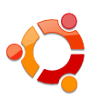
我Linux还是菜鸟一直,所以,先从ubunut开始,慢慢研究,别问我为什么选择ubuntu作为我第一个Linux系统,这已经是满大街人都知道的事情了——简单![]() 。但是我有个一个无法回避的问题就是,我没有光驱(曾经有过
。但是我有个一个无法回避的问题就是,我没有光驱(曾经有过![]() )。既然没有光驱,那么下载回来的镜像文件我就不用刻盘了,倒是省了不少RMB,与此同时安装成了问题。当然也不是很严重的问题,你的选择有很多,从u盘,从硬盘都是可以的……
)。既然没有光驱,那么下载回来的镜像文件我就不用刻盘了,倒是省了不少RMB,与此同时安装成了问题。当然也不是很严重的问题,你的选择有很多,从u盘,从硬盘都是可以的……
文章来源:本地
从硬盘安装这是很简单的一件事,我基本都是这样来安装我的Ubunut的。首先你要安装有一个可用的操作系统(我这里用的是WINDOWSXP系统),然后下载到镜像文件从这里,再然后用虚拟光驱,或者其他任何可以打开ISO文件的软件打开镜像文件,将其中的initrd.gz和vmlinuz两个文件从casper文件夹下释放到你的XP系统盘的根目录下面,然后将你的镜像文件一并放入系统盘根目录,现在你需要一个引导程序——Grub4DOS(下载),解压grub.exe和grldr到系统盘跟目录,新建一个名为menu.lst的文件,编辑内容如下:
ubuntu-9.04-desktop-i386.iso更名为你所下载的镜像文件的全名。
取消boot.ini文件的只读属性,并在文件末尾添加以下内如:
-
c:\grldr="UBUNUT"
安装:
重新启动机器,选择UBUNTU项进入,选择Ununtu LiveCD项即可进入ubunutu的livecd模式了,如果你下载的最新的9.04版本那么在你开始安装之前现打开终端输入:
sudo umount -l /isodevice
之后即可进行安装。
善后:
如果安装完成菜单中却没有进入windows的选项那么在已经安装好的ununtu下打开终端输入:
sudo gedit /boot/grub/menu.lst
编辑menu.lst文件,在文件尾部添加内容:
-
# This is a divider, added to separate the menu items below from the Debian
-
# ones.
-
-
title Other operating systems:
-
root
-
-
# This entry automatically added by the Debian installer for a non-linux OS
-
-
# on /dev/sda1
-
-
title Microsoft Windows XP Professional
-
-
rootnoverify (hd0,0) #为你XP安装的硬盘分区
-
savedefault
-
makeactive
-
chainloader +1
-
-
之后搜索
hiddenmenu,在其前添加#。好了重新启动机器之后就可以看到
Microsoft Windows XP Professional项选择即可进入万恶的Windows了
编后感言:其实,我觉得9.04跟那个勇敢的山羊(8.10)没啥本质上的区别,都很二,经常出现神奇的问题,但是9.04可以用ext4启动速度倒是没得说,如果可能还是用8.04比较好,而且还是一个长版本支持。

 分享到新浪微博
分享到新浪微博 评论 (0)
评论 (0)